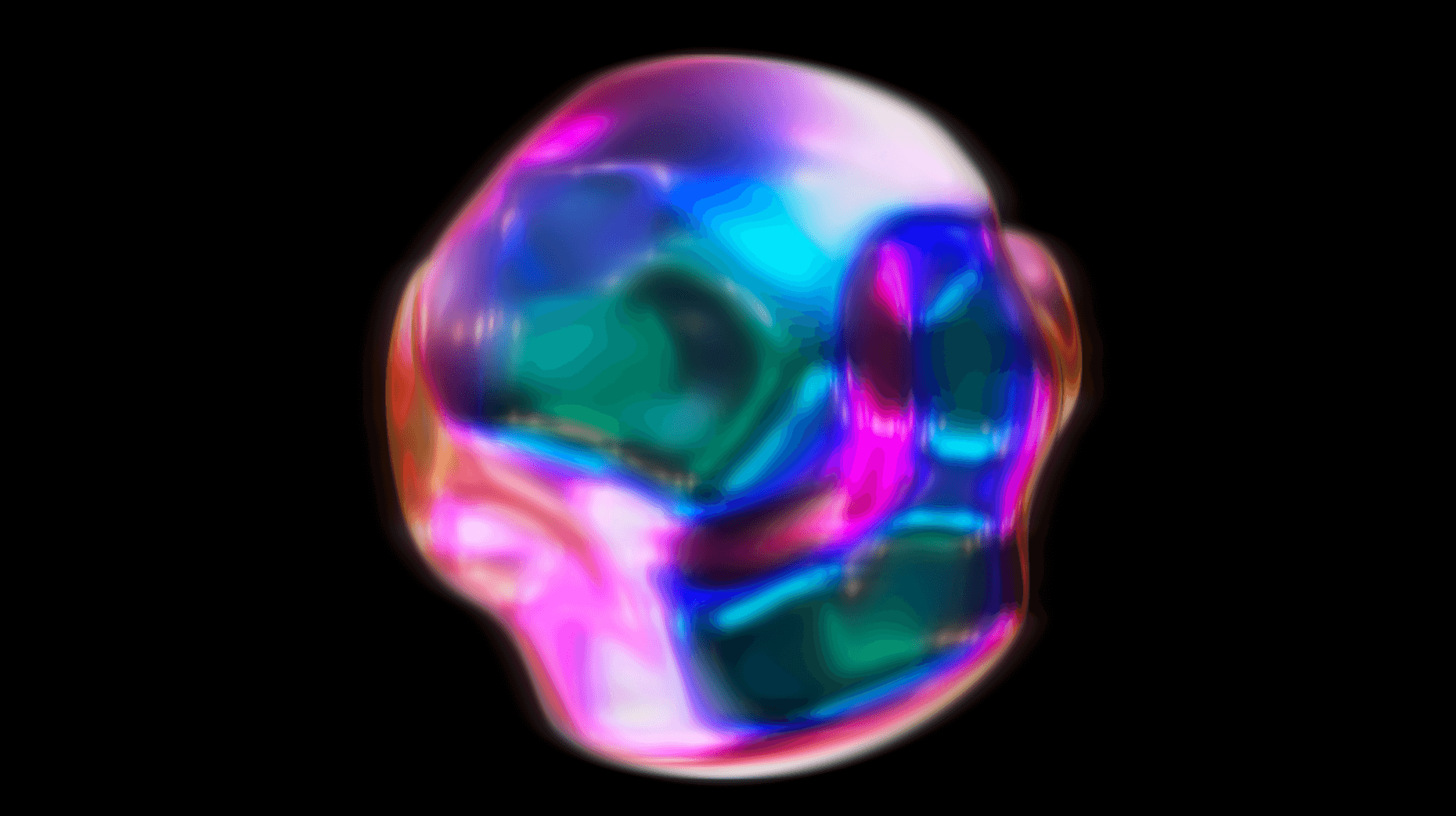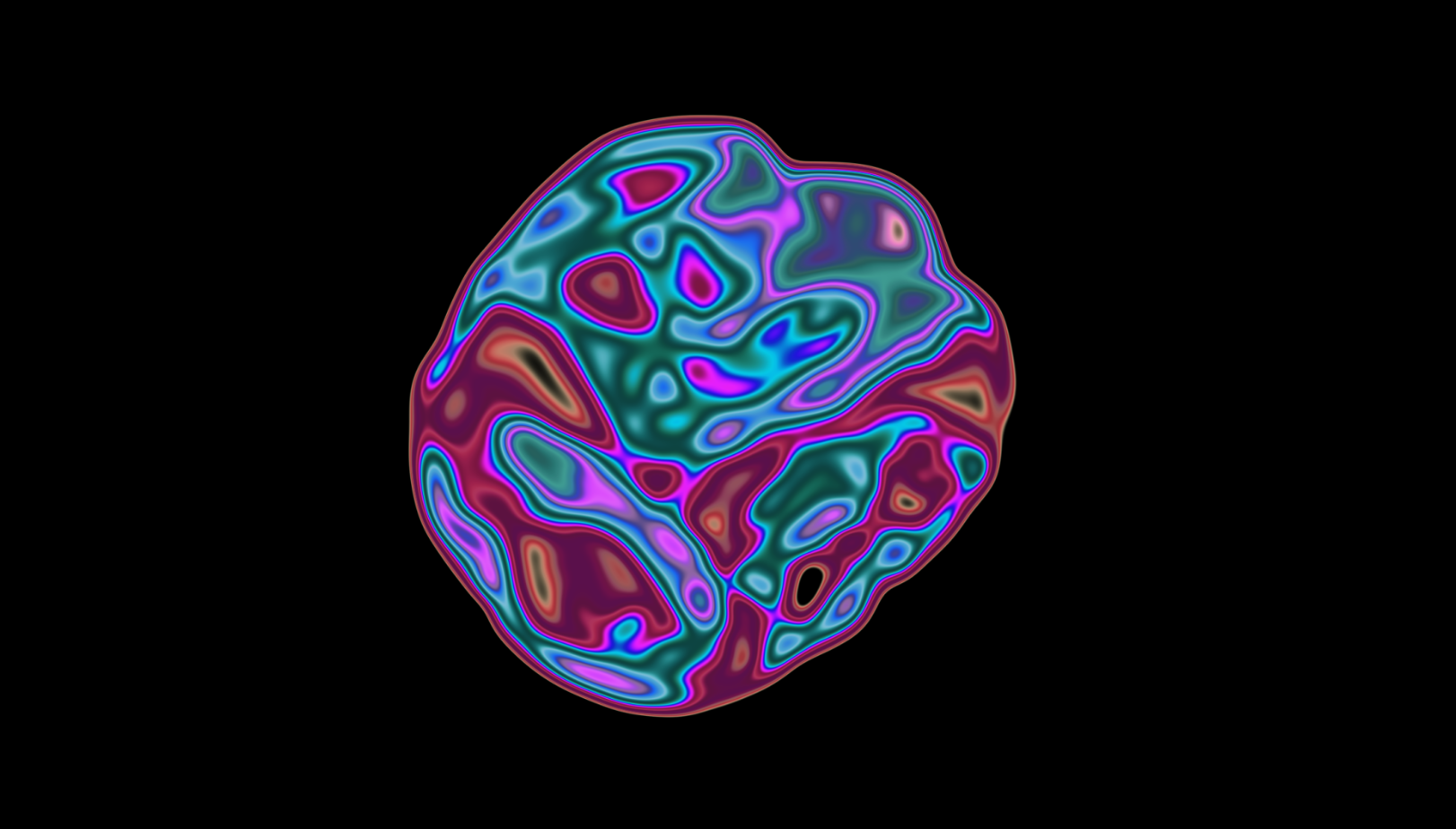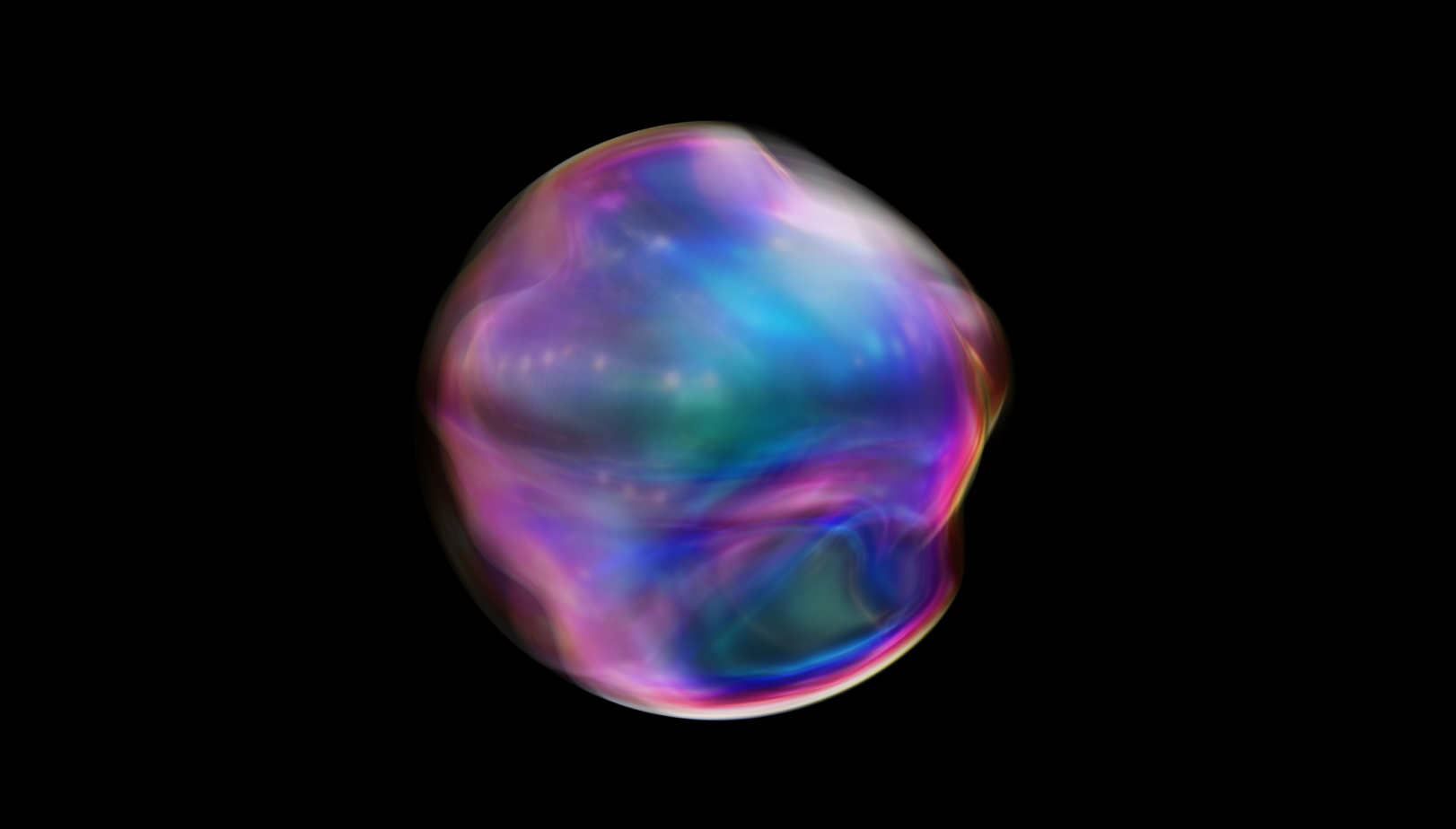- Guida utente di After Effects
- Versioni beta
- Guida introduttiva
- Introduzione ad After Effects
- Novità di After Effects
- Note sulla versione | After Effects
- Requisiti di sistema di After Effects
- Scelte rapide da tastiera di After Effects
- Formati di file supportati | After Effects
- Consigli sull’hardware
- After Effects per Apple Silicon
- Pianificazione e impostazione
- Suggerimento del giorno
- Spazi di lavoro
- Progetti e composizioni
- Importazione del metraggio
- Preparazione e importazione di immagini fisse
- Importazione da After Effects e Adobe Premiere Pro
- Importazione e interpretazione di video e audio
- Preparazione e importazione di file di immagine 3D
- Importazione e interpretazione degli elementi di metraggio
- Importazione file SVG
- Operazioni con gli elementi di metraggio
- Rilevare i punti di modifica utilizzando Rilevamento modifiche scena
- Metadati XMP
- Testo e grafica
- Testo
- Grafica animata
- Utilizzare modelli di grafica animata in After Effects
- Utilizzare le espressioni per creare elenchi a discesa nei modelli di grafica animata
- Utilizzare Proprietà essenziali per creare modelli di grafica animata
- Sostituire immagini e video in modelli di grafica animata e in Proprietà essenziali
- Anima più velocemente e più facilmente utilizzando il pannello Proprietà
- Assi per font variabili
- Disegni, colori e tracciati
- Panoramica su livelli forma, tracciati e grafica vettoriale
- Strumenti di disegno: Pennello, Timbro clona e Gomma
- Assottigliare i tratti forma
- Attributi forma, operazioni di disegno e operazioni con i tracciati per i livelli forma
- Usare l’effetto forma Sposta tracciati per modificare le forme
- Creazione delle forme
- Creare maschere
- Rimuovere oggetti dai video con Riempimento in base al contenuto
- Pennello a rotoscopio e Migliora mascherino
- Creare oggetti nulli per proprietà di posizione e tracciati
- Livelli, marcatori e fotocamera
- Animazione, fotogrammi chiave, tracciamento del movimento e tipo di trasparenza
- Animazione
- Fotogramma chiave
- Tracciamento del movimento
- Trasparenza
- Trasparenza e composizione
- Regolazione del colore
- Effetti e predefiniti di animazione
- Panoramica sugli effetti e sui predefiniti di animazione
- Elenco di effetti
- Gestione effetti
- Effetti di simulazione
- Effetti stilizza
- Effetti audio
- Effetti di distorsione
- Effetti di prospettiva
- Effetti canale
- Effetti di generazione
- Effetti tempo
- Effetti di transizione
- Effetto di riparazione scansione lineare
- Effetti sfocatura e nitidezza
- Effetti canale 3D
- Effetti di utilità
- Effetti mascherino
- Effetti di disturbo e granulosità
- Effetto Mantieni dettagli (ingrandimento)
- Effetti obsoleto
- Plug-in Cycore
- Espressioni e automazione
- Espressioni
- Concetti di base sull’espressione
- Informazioni sul linguaggio dell’espressione
- Utilizzo dei controlli di espressione
- Differenze di sintassi tra i motori di espressione JavaScript e Legacy ExtendScript
- Modifica di espressioni
- Errori nelle espressioni
- Utilizzo dell’editor espressioni
- Utilizzo delle espressioni per modificare e accedere alle proprietà di testo
- Riferimenti del linguaggio delle espressioni
- Esempi di espressione
- Automazione
- Espressioni
- Video immersivo, VR e 3D
- Creare ambienti VR in After Effects
- Applicare effetti video immersivi
- Strumenti di composizione per i video VR/360
- Modulo di rendering 3D avanzato
- Importare e aggiungere modelli 3D alla composizione
- Importare modelli 3D da Creative Cloud Libraries
- Creare trame parametriche
- Illuminazione basata su immagine
- Luci ambiente animate
- Abilitare le luci per proiettare ombre
- Estrarre e animare videocamere e luci da modelli 3D
- Tracciamento del movimento della videocamera 3D
- Regola le Impostazioni predefinite della fotocamera per composizioni 3D
- Creare e accettare ombre
- Animazioni di modelli 3D incorporate
- Acquisizione ombre
- Estrazione dei dati di profondità 3D
- Modificare le proprietà dei materiali di un livello 3D
- Applicare materiali Substance 3D
- Lavorare in Design Space 3D
- Gizmo Trasformazione 3D
- Gizmo 3D singolo per più livelli 3D
- Ulteriori informazioni sull’animazione 3D
- Anteprima delle modifiche apportate ai progetti 3D con il sistema Mercury 3D
- Aggiungere grafica reattiva agli elementi grafici
- Visualizzazioni e anteprime
- Rendering ed esportazione
- Nozioni di base su rendering ed esportazione
- Codifica H.264 in After Effects
- Esportare un progetto After Effects come progetto Adobe Premiere Pro
- Convertire filmati
- Rendering di più fotogrammi
- Rendering automatico e rendering di rete
- Rendering ed esportazione di immagini fisse e sequenze di immagini fisse
- Utilizzo del codec GoPro CineForm in After Effects
- Lavorare con altre applicazioni
- Collaborazione: Frame.io e Progetti team
- Memoria, archiviazione, prestazioni
- Knowledge base
Scopri i vari effetti dei plug-in Cycore e come questa raccolta di effetti professionali può migliorare i progetti di After Effects.
Adobe After Effects include un insieme di effetti incorporati dalla suite di plug-in Cycore (CC), comunemente noti come effetti CC. Questi effetti sono integrati in After Effects e sono preinstallati con il software.
Gli effetti CC sono progettati per migliorare i progetti con un’ampia gamma di effetti visivi creativi. Ricoprono diverse categorie, tra cui la simulazione 3D, gli aspetti stilizzati, la grafica animata e altro ancora. Utilizzando gli effetti CC, puoi migliorare notevolmente l’aspetto visivo dei progetti, semplificandone la complessità. Ogni effetto è regolabile tramite il pannello Controlli effetti, che consente una facile personalizzazione in base alle tue esigenze.
- Per visualizzare tutti gli effetti dei plug-in Cycore, apri il pannello Effetti e predefiniti e cerca gli effetti usando la parola chiave “CC”.
- Puoi anche utilizzare l’icona delle informazioni accanto agli effetti nel pannello Effetti e predefiniti per saperne di più.
Gli effetti Sfocatura e nitidezza consentono di regolare la precisione o la messa a fuoco di un’immagine o di un video. Puoi utilizzarli su singoli livelli, clip o composizioni intere per correggere problemi di messa a fuoco o aggiungere tratti creativi.
Gli effetti Sfocatura vengono usati per sfumare le immagini, mostrare il movimento (come l’effetto movimento) o evidenziare un soggetto rendendo lo sfondo meno visibile. Gli effetti di nitidezza rendono i contorni e i dettagli più visibili.
Puoi accedere a diversi tipi di effetti Sfocatura e nitidezza dal pannello Effetti, ciascuno con un proprio insieme di impostazioni regolabili per adattarle alle esigenze della composizione.
- CC Cross Blur: sfoca l’immagine sia in direzione orizzontale che verticale e può essere utile per sfumare il metraggio.
- CC Radial Blur: sfoca lungo la direzione del movimento, creando interessanti effetti artistici.
- CC Radial Fast Blur: applica una sfocatura ottimizzata per la velocità. Il rendering è più veloce rispetto all’effetto CC Radial Blur.
- CC Vector Blur: sfoca lungo la direzione del movimento, creando interessanti effetti artistici.

Un esempio in cui viene applicato l’effetto CC Radial Fast Blur e l’impostazione Quantità è regolata su un valore maggiore di 20.
CC Composito, negli effetti Canale, consente di fondere i livelli con maggiore flessibilità. Questo è utile quando vengono utilizzati più livelli, in quanto consente di controllare il modo in cui appaiono insieme, ad esempio utilizzando maschere e transizioni o decidendo come combinarli visualmente.

Esempio in cui l’effetto CC Composito viene applicato a un livello di testo, creando una maschera che mostra il livello nella parte inferiore della composizione.
Gli effetti in Correzione colore consentono di regolare colori e toni nel metraggio. Consente di correggere problemi di colore, migliorare il contrasto, cambiare i colori o abbinare la regolazione dei colori.
- CC Color Neutralizer: regola separatamente i colori rosso, verde e blu di un livello per correggerne o modificarne il colore complessivo.
- CC Color Offset: sposta i canali rosso, verde e blu per creare effetti di colore o distorsioni interessanti.
- CC Kernel: modifica il modo in cui i pixel interagiscono con i pixel circostanti per creare effetti come sfocatura o pixelizzazione.
- CC Toner: aggiunge una tinta di colore regolando le ombre, i mezzitoni e le luci di un livello.

Per esempio, quando l’effetto CC Color Offset viene applicato a un livello e la Fase rossa viene regolata per migliorare o enfatizzare le tonalità rosse, dà all’immagine video un tono più caldo.
Gli effetti Distorsione consentono di modificare la forma dei livelli utilizzando tecniche quali macchie, torsioni e dilatazione. I controlli consentono di trasformare l’aspetto del metraggio e ottenere risultati visivi unici.
- CC Bend It: flette un livello tra due punti definiti, imitando la curvatura naturale di una barra o di un bastone.
- CC Bender: curva un livello lungo l’asse verticale utilizzando un singolo punto di controllo per ottenere una distorsione arrotondata simile all’arco.
- CC Blobbylize: trasforma un livello per conferirgli una qualità fluida e morbida, simulando un effetto simile alla gelatina o fluido.
- CC Flo Motion: distorce un livello con un’alterazione basata su trama uniforme mediante due set di punti di controllo.
- CC Griddler: taglia il livello in pattern simili a una griglia.
- CC Lens: simula l’effetto di un obiettivo fish-eye, distorcendo il livello verso l’esterno partendo da un punto centrale.
- CC Page Turn: anima un’arricciatura o un cambio di una pagina in modo realistico, come quando si gira un foglio di carta.
- CC Power Pin: ancora e dilata un livello fissandone i quattro angoli, consentendo di manipolare la prospettiva e la forma.
- CC Ripple Pulse: crea onde d’increspatura in cerchi dal centro, come quando una goccia cade nell’acqua.
- CC Slant: inclina il livello diagonalmente in una direzione scelta per creare un aspetto inclinato.
- CC Smear: trascina o dilata una parte di un livello tra due punti, creando un effetto smussato o trascinato.
- CC Split: divide il livello lungo il centro e sposta le parti in direzioni diverse.
- CC Split 2: una versione migliorata di CC Split, che offre ulteriori controlli come angolo e morbidezza dei bordi.
- CC Tiler: ripete il livello in tutta la composizione per creare un pattern affiancato.

Esempio in cui l’effetto CC Smear viene applicato con i valori di Raggio e Portata regolati, con Tipo di punta selezionato come Rotonda.
Gli effetti CC Generate vengono spesso usati per creare elementi visivi, ad esempio texture, sfumature e campi di colore.
- CC Glue Gun: aggiunge una simulazione dell’aspetto e del comportamento della colla a caldo applicata e asciugata, evidenziando effetti visivi come il gocciolamento, lo scorrimento e il trascinamento.
- CC Light Burst 2.5: fa sì che gli elementi emettano un fascio di luce da un singolo punto, simile a una fiamma o un riflesso lente.
- CC Light Rays: crea raggi di luce che si irradiano da una sorgente, imitando la luce del sole o faretti.
- CC Light Sweep: aggiunge una scia luminosa scintillante che si sposta sulle superfici, ideale per evidenziare testo o oggetti.
- CC Threads: genera strisce o filamenti con torsione o scorrimento, perfetto per immagini astratte o progetti di animazioni dinamiche.

Un esempio in cui CC Light Burst 2.5 è applicato con le impostazioni predefinite nel pannello Controlli effetti.
L’effetto Simple Wire Removal consente di rimuovere dal video elementi indesiderati, come fili o piccoli oggetti. Puoi usare i controlli dell’effetto per disegnare sull’oggetto, che si fonde con l’area circostante. È particolarmente utile per riprese stabili in cui l’oggetto resta costante nel fotogramma.
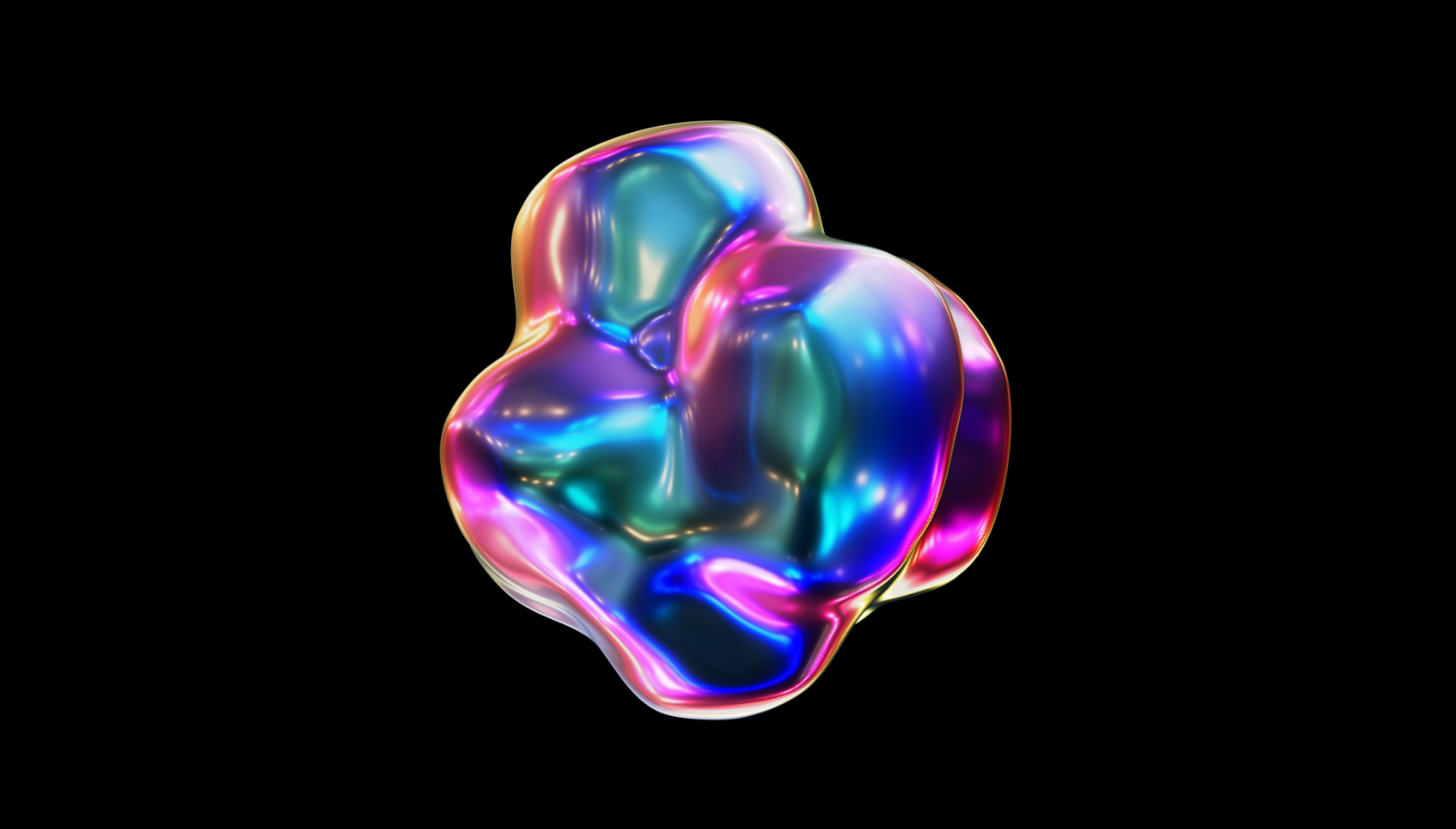
Un esempio dell’effetto CC Simple Wire Removal in After Effects, in cui una linea orizzontale è definita utilizzando Punto A e Punto B, con un spessore di 100 e lo stile di rimozione impostato su Dissolvenza viene usato per rimuovere un’area evidenziata, mostrando il livello sottostante.
Gli effetti CC Perspective consentono di simulare la profondità 3D inclinando e ruotando i livelli 2D, offrendo loro un aspetto più dinamico e spaziale. Questo strumento pratico consente di creare l’illusione della profondità senza convertire i livelli in 3D.
- CC Cylinder: unisce un livello attorno a una superficie cilindrica 3D.
- CC Environment: crea una mappa ambiente sferica e riflettente che può essere utilizzata per simulare i riflessi su oggetti 3D.
- CC Sphere: trasforma un livello (come un’immagine o un video) in una sfera 3D
- CC Spotlight: crea un effetto di illuminazione che simula l’aspetto di una luce fissa che brilla su un livello, con un aspetto 3D.

Esempio dell’effetto CC Cylinder applicato con il valore di raggio predefinito e altezza e direzione della luce regolate.
Gli effetti CC Simulation consentono di aggiungere elementi realistici come tempeste, fiamme o fumo alle scene. Aiutano a creare un’atmosfera più coinvolgente con effetti animati dall’aspetto naturale.
- CC Bubbles: crea l’aspetto di bolle che salgono dall’acqua, ideale per scene subacquee o il bicchiere di una bibita.
- CC Drizzle: aggiunge un effetto di pioggia leggera, come una lieve pioggerellina che cade sulla composizione.
- CC Hair: simula filamenti come capelli, filamenti o fibre che si muovono naturalmente con il vento o il movimento.
- CC Mr. Mercury: crea un effetto liquido che scorre e gocciola simile al mercurio o ad altri liquidi densi.
- CC Particle Systems II: crea effetti come fuoco, fumo, esplosioni o polvere utilizzando particelle.
- CC Particle World: aggiunge effetti basati su particelle in cui le particelle si spostano liberamente in uno spazio 3D con proprietà personalizzabili, come colore, velocità e dimensione.
- CC Pixel Polly: rompi un livello in piccole porzioni o pixel, facendo apparire che si stia disintegrando.
- CC Rainfall: aggiunge un effetto di pioggia che cade, con le gocce che scendono dalla parte superiore della composizione.
- CC Scatterize: divide un livello in segmenti più piccoli e li disperde in modo casuale all’interno di un’area definita.
- CC Snowfall: aggiunge un effetto di neve con fiocchi che cadono lentamente dall’alto, come in una scena invernale.
- CC Star Burst: spara particelle verso l’esterno partendo da un punto centrale, come l’inizio di un’esplosione o di uno scoppio di energia.

Un esempio dell’effetto CC Mr. Mercury applicato con valori di raggio X, raggio X e Velocità regolati, con le opzioni di animazione selezionate come Esplosivo.
Gli effetti CC Stilize consentono di aggiungere stili artistici e creativi al metraggio o alle composizioni. Offrono un trattamento visivo univoco e non realistico che offre sfumature straordinarie e trasformazioni distintive nelle composizioni.
- CC Block Load: crea una transizione pixelata o con stile di griglia mediante la simulazione di un caricamento di un’immagine in grandi segmenti a blocchi.
- CC Burn Film: aggiunge l’aspetto di una pellicola d’epoca con segni di bruciature e graffi, imitando un metraggio vecchio o danneggiato.
- CC Glass: distorce l’immagine o il video per imitare la rifrazione della luce attraverso il vetro per dare un aspetto texturizzato e refratto.
- CC HexTile:divide l’immagine o il video in porzioni a forma di esagono, come un motivo a nido d’ape.
- CC Kaleida: trasforma il metraggio duplicando e riflettendo le sezioni per produrre pattern simmetrici simili a un caleidoscopio.
- CC Mr. Smoothie: attenua i bordi più nitidi per ottenere un aspetto più uniforme e stilizzato, mantenendo la forma complessiva.
- CC Plastic: aggiunge un aspetto luminoso e brillante, simile alle superfici in plastica.
- CC RepeTile: ripete l’immagine o il video in una griglia affiancata, creando un pattern di più copie.
- CC Threshold: converte l’immagine o il video in bianco e nero con contrasto elevato.
- CC Threshold RGB: è simile a CC Threshold, ma applica separatamente l’effetto ai canali rosso, verde e blu per ottenere un risultato più colorato.
- CC Vignette: scurisce o schiarisce i bordi dell’immagine o del video per attirare l’attenzione verso il centro della composizione.

Esempio dell’effetto Mr. Smoothie CC applicato con l’opzione Proprietà selezionata come valore Luminanza e Uniformità impostato su 46.
CC Time Effects consente di modificare il funzionamento del tempo in un video. Puoi aggiungere ritardi, allungare il tempo per fare in modo che le cose si spostino più lentamente o più velocemente, oppure modificare il tempo per creare effetti di movimento più complessi.
- CC Force Motion Blur: aggiunge l’effetto movimento a un livello, facendo sì che gli oggetti in movimento vengano sfocati e il movimento sembri più naturale e realistico, specialmente durante i movimenti veloci.
- CC Wide Time: applica un effetto di fusione per unire più fotogrammi, creando un effetto movimento che simula una traccia spettrale.

Un esempio dell’effetto CC Wide Time applicato con il valore dell’opzione Spostamento avanti impostato su 124.
Gli effetti CC Transition in After Effects consentono di creare transizioni fluide e creative tra le clip. Includono effetti come dissolvenze, comparse e slittamenti, che consentono di spostarsi da una scena all’altra con stili e interesse visivo aggiuntivi.
- CC Glass Wipe: aggiunge una transizione che favorisce la rimozione di strisce o macchie per mostrare la clip successiva sottostante.
- CC Grid Wipe: aggiunge una transizione per inserire un pattern a griglia per rivelare gradualmente la clip o l’immagine seguente.
- CC Image Wipe: aggiunge una transizione che utilizza un’immagine o una texture come una maschera che compare sullo schermo per mostrare il livello sottostante.
- CC Jaws: aggiunge una transizione che simula un effetto di masticazione, come una bocca gigante con denti aguzzi che “mangia” la scena corrente per mostrare la successiva.
- CC Light Wipe: utilizza una sorgente di luce che si diffonde sullo schermo, facendo scomparire la scena corrente per mostrare quella successiva.
- CC Line Sweep: usa una singola riga in movimento che si sposta sullo schermo e mostra gradualmente la clip successiva dietro di essa.
- CC Radial ScaleWipe: aggiunge una transizione che compare sulla scena con un effetto di zoom, partendo dal centro o dal bordo per ridimensionare la scena successiva.
- CC Scale Wipe: aggiunge una transizione che combina un effetto di scorrimento e zoom per ridimensionare in modo uniforme la scena successiva.
- CC Twister: aggiungi un movimento di torsione che distorce la scena corrente mentre passa alla successiva.
- CC WarpoMatic: aggiunge un effetto di alterazione allungato che piega e distorce la scena corrente trasformandosi in quella successiva.
L’effetto Utilità offre un’intera gamma di effetti, tra cui la combinazione di più livelli o elementi, la regolazione della luminosità e del contrasto e il perfezionamento del bilanciamento colore.
- CC Overbright: applica un effetto che aumenta la luminosità delle aree di luce, creando un aspetto sovraesposto o luminoso, mantenendo inalterati i toni medi e le ombre.